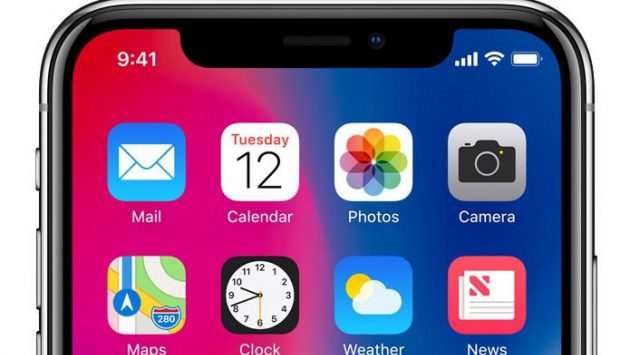Cum să faci backup la iPhone și iPad
Asigură-te că faci backup în mod regulat telefonului tău, scutindu-te de un mare stres. Având un backup efectuat, poți oricând să îți restaurezi pozele, datele, setările în caz că te lovește un dezastru. În acest articol îți vom arăta cea mai ușoară și sigură metoda prin care poți să faci backup la iPhone-ul sau iPad-ul tău.

Una dintre cele mai simple metode de a face un backup este cu ajutorul programului iTunes. Pentru a începe, conectează iPhone-ul sau iPad-ul în PC-ul tău și deschide iTunes. Mai departe, selectează File>>Device>>Transfer Purchases. În acest fel vei salva tot conținutul tău de pe iPhone achiziționat din App Store sau iTunes Store.
1. Salvează în mod automat datele de pe iPhone cu iTunes

Vestea bună este că de fiecare dată când îți vei conecta iPhone-ul la PC sau Mac cu ajutorul cablului de date sau via WiFi, device-ului tău i se va face, în mod automat și rapid, backup.
2. Cum să îți faci un backup manual

Dacă ești un pic nesigur, sau ai nevoie să îți faci un backup pentru că urmează să îți schimbi device-ul sau dorești să faci un update la iOS, atunci apasă click pe butonul „Back Up Now” aflat pe prima pagină în iTunes.
3. Cum să îți administrezi backup-urile

Poți avea multiple backup-uri de la diferite device-uri stocate în librăria ta iTunes. Le poți găsi dând click pe Edit>>Preferences>>Devices.
4. Cum să ștegi backup-urile efectuate

Tot de la fereastra „Preferences” poți și să ștergi backup-urile pe care le-ai făcut. S-ar putea ca în lista cu backup-uri să găsești doar cele mai recente, însă dacă computer-ul tău e puțin mai puternic, atunci este posibil să vezi toate backup-urile pe care le-ai efectuat până acum.
5. Șterge tot de pe iPhone-ul tău

De puține ori se întâmplă ca noi să ștergem tot conținutul unui iPhone decât atunci când îl vindem sau îl dăruim cuiva. Selectează iPhone-ul tău din fereastra „Devices” din iTunes și apasă pe butonul „Restore”. Prima dată vi se va oferi să faceți backup înainte de a șterge tot de pe telefon.
6. Cum să restaurezi dintr-un backup

Dacă ți-ai achizionat un iPhone nou și dorești să ai datele de pe vechiul iPhone, atunci contează-te la PC și iTunes îți va oferi posibilitatea să dai restore dintr-un backup deja existent. Totodată poți și să forțezi restaurarea actualului telefon dacă ai instalat ceva nepotrivit sau dacă din greșeală ai șters ceva foarte important.
7. Cum să alegi un backup

S-ar putea să ai mai multe backup-uri de la mai multe iPhone-uri sau iPad-uri salvate în librărie iTunes. Atunci când vei apăsa pe butonul „Restore”, iTunes te va întreba care backup să folosească. Asigură-te că au nume diferite.
8. Migrarea la un nou iPhone

Dacă ți-ai cumpărat un nou iPhone, iPad sau iPod, este foarte ușor să migrezi aplicațiile, setările și alte lucruri de pe vechiul dispozitiv. Conectează vechiul device, efectuează un backup (pasul 2), conectează noul device.
iTunes te va întreba dacă dorești să restaurezi dintr-un backup existent.